Perguntas mais frequentes
■ Como posso mudar um resultado em formato de fração produzido por uma divisão para formato decimal?
→ Enquanto o resultado do cálculo da fração for exibido, pressione 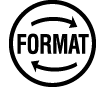 e depois selecione [Decimal], ou pressione
e depois selecione [Decimal], ou pressione 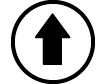
 (
( ). Para que os resultados dos cálculos apareçam inicialmente como valores decimais, altere a configuração Entrada/Saída no menu CONFIG para MatE/DecimalS.
). Para que os resultados dos cálculos apareçam inicialmente como valores decimais, altere a configuração Entrada/Saída no menu CONFIG para MatE/DecimalS.
■ Qual é a diferença entre memória Ans, memória PreAns e memória variável?
→ Cada um desses tipos de memória atua como “reservatório” para armazenamento temporário de um único valor.
Memória Ans: Armazena o resultado do último cálculo efetuado. Use esta memória para levar o resultado de um cálculo para o seguinte.
Memória PreAns: Armazena o resultado do cálculo anterior ao último. A memória PreAns só pode ser usada no aplicativo Calcular.
Variáveis: Esta memória é útil quando você precisa usar o mesmo valor várias vezes em um ou mais cálculos.
■ Como posso encontrar uma função que estava usando em um modelo antigo de calculadora CASIO nesta calculadora?
→ As funções desta calculadora podem ser acessadas do menu CATALOG que aparece quando você pressiona 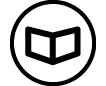 . Para detalhes, consulte as seções abaixo.
. Para detalhes, consulte as seções abaixo.
“Utilização do menu CATALOG”
“Cálculos avançados”
■ Com um modelo de calculadora CASIO mais antigo, pressionei  para alterar o formato de exibição do resultado do cálculo. O que devo fazer com esta calculadora?
para alterar o formato de exibição do resultado do cálculo. O que devo fazer com esta calculadora?
→ Enquanto um resultado de cálculo é exibido, pressione 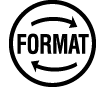 . Use o menu exibido para selecionar o formato de exibição que você deseja. Para detalhes, consulte “Alteração do formato do resultado do cálculo”.
. Use o menu exibido para selecionar o formato de exibição que você deseja. Para detalhes, consulte “Alteração do formato do resultado do cálculo”.
■ Como posso descobrir qual aplicativo de calculadora estou usando atualmente?
→ Pressione 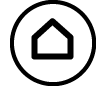 . Isto faz com que o ícone do aplicativo da calculadora que você está usando atualmente seja destacado.
. Isto faz com que o ícone do aplicativo da calculadora que você está usando atualmente seja destacado.
■ Como eu calculo sen2 x
→ Por exemplo, para calcular sen2 30 = 14, insira o cálculo abaixo.
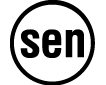 30
30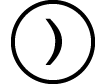
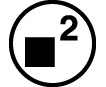

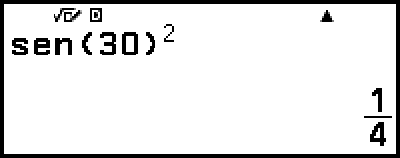
■ Por que o indicador Verificar (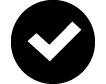 ) não desaparece?
) não desaparece?
→ Para fazer o desaparecer o indicador 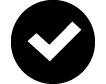 que aparece enquanto Verificar está ativado (Verificar Ativado), realize a seguinte operação:
que aparece enquanto Verificar está ativado (Verificar Ativado), realize a seguinte operação: 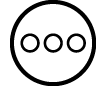 – [Verificar Desativ].
– [Verificar Desativ].
Para mais informações sobre o Verificar, consulte “Como usar Verificar”.
■ Por que o ícone da bateria ( ) aparece logo após a calculadora ter sido ligada?
) aparece logo após a calculadora ter sido ligada?
→ O ícone da bateria indica que a energia da bateria está baixa. Se você vir este ícone, substitua a bateria o mais rápido possível. Para obter detalhes sobre substituição de baterias, consulte “Substituição da bateria”.
■ Como posso retornar a calculadora a suas configurações iniciais padrão?
→ Execute o procedimento abaixo para reinicializar as configurações da calculadora (exceto para Contraste, Desligar Auto., e Idioma).
(1) Pressione 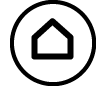 , selecione um ícone de aplicativo da calculadora e pressione
, selecione um ícone de aplicativo da calculadora e pressione  .
.
(2) Pressione  , e selecione [Reiniciar] > [Config e Dados] > [Sim].
, e selecione [Reiniciar] > [Config e Dados] > [Sim].
